Az Apple egy olyan cég, amely háromféleképpen érezteti magát vele kapcsolatban: minden állapot szélsőség, közöny, gyűlölet vagy szerelem. Függetlenül attól, hogy az Apple cégként vagy a Mac-ről platformként gondol, senki sem tagadhatja, hogy a dizájnjuk egyszerűen gyönyörű. Nem azt mondom, hogy az ablakok nem gyönyörűek, csak azt, hogy nem hasonlíthatók össze. Vegyük például egyedül az ikonokat. Szimbólumok, amelyek segítenek azonnal azonosítani egy alkalmazást, csak egy megjelenéssel. Mindenki tudja, hogy néz ki egy mappa, és mindenki tudja, hogyan néz ki a szemetes. Ez az ikonok feladata. A Mac gépen látható minden ikon 1024 x 1024 skálázható felbontású, olyan nagy felbontású, hogy iPad háttérképeként is szolgálhat. Ha ez a szándéka, vagy esetleg egyszerűen csak valamilyen más célra szeretné használni, a következőképpen bonthat ki ikonokat Mac gépéről, hogy tetszés szerint használhassa, és módosítsa egy alkalmazás ikonját a sajátjával.

Ikon kibontása
Ha módosítani szeretné az ikonokat egy Mac számítógépen, ez egy külön oktatóanyag, amelyet röviden áttekintünk, de először beszéljük meg, hogyan lehet ezeket az ikonokat eltávolítani. Az első dolog, amit tudnod kell, hogy a Mac gépeken az ikonok .icns kiterjesztéssel vannak tárolva, ez csak egy archívum több ikonképméretből. A következő oktatóanyag lényegében megtanítja Önnek, hogyan bontsa ki a képeket a fent említett fájlból. Fogjunk hozzá.
A folyamatot úgy fogjuk szemléltetni, hogy kivonjuk az ikont az „Evernote” alkalmazásból, a folyamat pontosan ugyanaz minden más alkalmazásnál/fájlnál, tehát kezdjük azzal, hogy eljutunk oda, ahol az alkalmazás található. Az „Alkalmazások” mappa. Itt megtalálja az összes telepített alkalmazást. Az azonnali hozzáféréshez használhatja a ⇧ + ⌘ + a (shift + cmd + a) billentyűparancsot az asztalon. Most keresse meg a kívánt alkalmazást, és vagy kattintson a jobb gombbal/ctrl+kattintással az ikonra, és nyomja meg az „információ beszerzése” gombot, VAGY a ⌘ + i (cmd + i) billentyűkombinációval azonnal elérheti azt. Megjelenik egy panel, amely az alkalmazás/fájl összes információját mutatja.
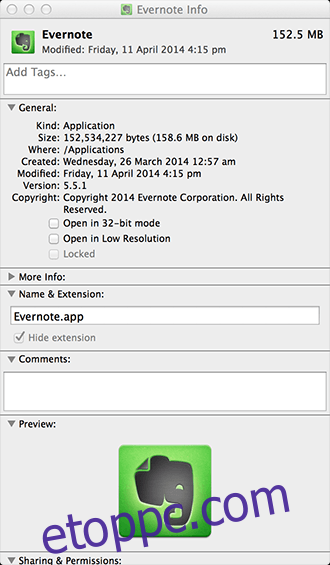
Itt, az alkalmazás neve mellett. Ez lesz az apró ikonja. Kattintson rá egyszer, és nyomja meg a ⌘ + c (cmd + c) billentyűket a másolásához. A másolás után nyissa meg az „Előnézet” elemet az alkalmazásokból.
![]()
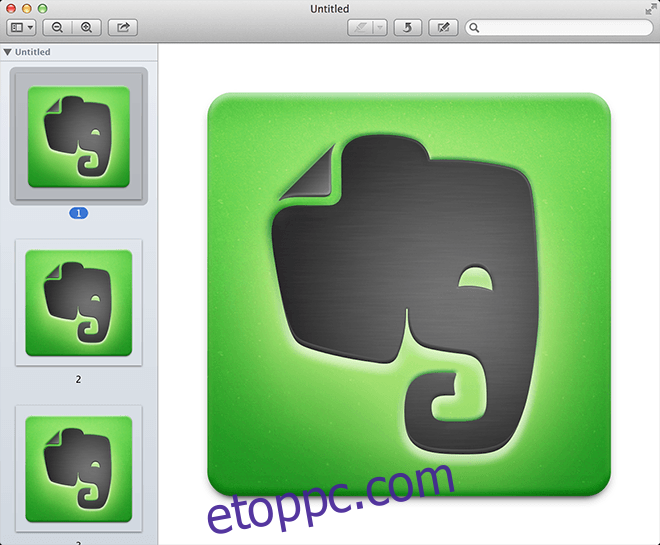
Előfordulhat, hogy egy már meglévő fájl régi verziójához vezet, vagy megnyithat egy „Megnyitás” ablaktáblát. Lépjen a fájl menübe, és kattintson a „Fájl” és az „Új a vágólapról” elemre.
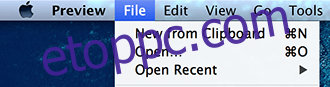
Ezzel megnyílik az összes elérhető ikonméret az előnézetben. Most válassza ki a kívánt ikont, és Ctrl+kattintás/jobb gombbal kattintson rá, és mentse el PNG-ként (vagy bármely más kívánt formátumban).
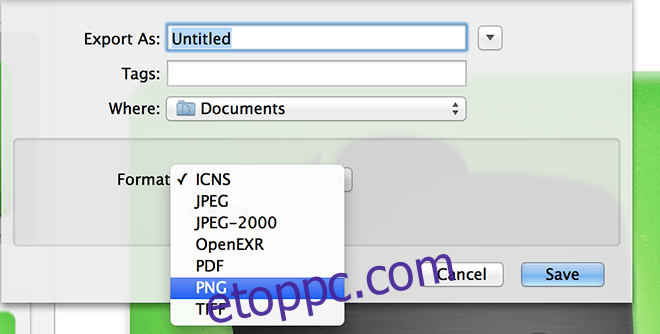
Mostanában vannak fizetős alkalmazások az áruházban, amelyek ezt megteszik helyetted, de egy ilyen egyszerű eljárás mellett nincs ok arra, hogy ne tegye meg ezt saját maga.
Ikon cseréje
Tegyük fel, hogy egyszerűen nem tetszik az ikonja, és le szeretné cserélni. A folyamat nem annyira egyértelmű, mint a Microsoft Windows rendszeren, de akkor sem nehéz megérteni. Ebben az esetben is vannak harmadik féltől származó alkalmazások, amelyek elősegíthetik ezt a törekvést, de van egy egyszerűbb módja az ikonok cseréjének.
Először is le kell töltenie a használni kívánt ikont. Az Evernote ikont lecseréljük a Google képeken található alternatívára, számos, ingyenesen használható ikont találhatunk még a leggyorsabb internetes kereséseknél is.
A másolási folyamat meglehetősen egyszerű. Nyissa meg az icns fájlt (vagy képfájlt, bármelyiket használja), és másolja ki. Ctrl + kattintás/jobb kattintás vagy ⌘ + c (cmd + c)
Ezután a fenti folyamatot egészen az „információ beszerzéséig” megismételve kattintson az ikonra, és ezúttal nyomja meg a ⌘ + v billentyűket. A fájl lecserélődik. Egyes esetekben az icns-fájl nem működik, ilyenkor jobb, ha 1024 x 1024-es felbontású képet használ helyette, a Mac-eken pedig jó az automatikus skálázás.
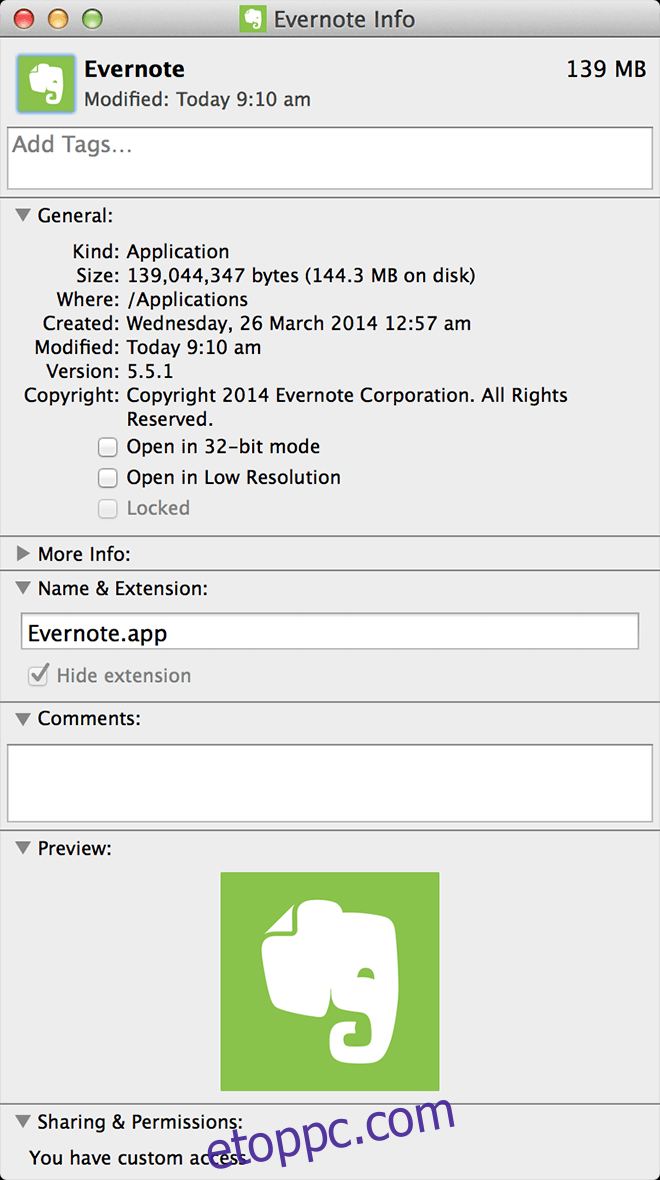
Az ikonok eltávolításához egyszerűen kattintson ugyanarra a képre, és nyomja meg a delete/backspace gombot. Bármikor kérheti rendszerjelszavát, amikor módosít egy alkalmazást.

Ez körülbelül megteszi, a fenti módszerekkel kibonthat egy képet, szerkesztheti kedvenc képszerkesztő eszközében, és lecserélheti az alapértelmezett ikont, vagy egyszerűen megkereshet néhány ikont az interneten, és manuálisan lecserélheti a meglévőket. Nagyon jól kidolgozott ikonok csodálatos gyűjteménye található az interneten. Vagy, bár nem ajánljuk, egyszerűen megtréfálhat egy barátot (cserélje ki az egyik ikont a másikra, és nevezze át az alkalmazást). Ossza meg velünk, hogyan zajlott a tapasztalata az alábbi megjegyzésekben.

